14. Maritieme MFD integratie door app
14.1. Inleiding & vereisten
Een Glazenbrug is een MFD (Multifunctioneel Display) die de systemen en navigatiestatus van een boot integreert in een groot scherm of schermen op de brug van het schip, waardoor meerdere meters, beugels en bedradingscomplicaties worden weggenomen.
Een Victron systeem kan eenvoudig geïntegreerd worden in een MFD, zoals te zien in deze video:
Functionaliteiten:
Bewaak walstroom en aggregaatstatus.
Bewaak accustatus voor één of meerdere accu's. Door gebruik te maken van de spanning van bijvoorbeeld acculaders, kan het ook secundaire accu's zoals Aggregaatstartaccu's weergeven.
Bewaak de stroomconversieapparatuur: acculaders, omvormers, omvormer/acculaders.
Bewaak de PV productie van een MPPTPV lader
Bewaak AC belastingen en DC belastingen.
Bewaak tankniveaus en temperaturen
Stel de walstroom ingangsstroom limiet in.
Bedien de omvormer/acculader: schakel hem uit, aan of zet hem op alleen laden.
Open optioneel het paneel van de Victron Remote Console, zodat er toegang is tot verdere parameters.
Let erop dat bewaking en besturing van AC laders die via VE.Direct of VE.Can zijn aangesloten (dit geldt voor Phoenix IP43 Smart Chargers en de Skylla-serie) alleen werken als er walstroom is aangesloten.
Compatibiliteit met Victron apparatuur:
Alle Victron omvormer/acculaders: Van een 500 VA 1-fase apparaat tot een groot 180 kVA 3-fasen systeem, inclusief Multi's, Quattro's, 230 V AC- en 120 V AC modellen.
Accumonitors: BMV-700, BMV-702, BMV-712, SmartShunt en nieuwer, Lynx Shunt VE.Can, Lynx Ion BMS, Lynx Smart BMS en Lynx Smart BMS NG.
Alle Victron MPPT PV laadregelaars
Temperatuursensoren en tankzenders zo ver als bepaald in deze handleiding. Raadpleeg de hoofdstukken Victron producten aansluiten en Aansluiten van ondersteunde niet Victron producten voor ondersteunde apparaten.
Vereiste onderdelen:
Accusysteem
Victron GX apparaat (alle modellen zijn compatibel)
Victron omvormer/acculader.
Victron accumonitor.
Ethernet kabelverbinding tussen MFD en GX apparaat (rechtstreeks of via netwerkrouter)
MFD specifieke Ethernet adapterkabel (alleen voor enkele merken, zie gedetailleerde informatie in onderstaande koppelingen)
De App gebruiken voor andere doeleinden
De App zoals zichtbaar op de MFD's, is een HTML5 app, gehost op het GX apparaat. De app is ook toegankelijk vanaf een normale pc (of mobiel toestel), door met een browser te gaan naar: http://venus.local/app/. Of vervang venus.local door het GX IP adres.
14.2. Raymarine MFD integratie
14.2.1. Inleiding
In dit hoofdstuk wordt uitgelegd hoe er verbinding gemaakt wordt met Raymarine MFD's via een Ethernet verbinding. In het laatste hoofdstuk wordt uitgelegd hoe Raymarine werkt bij verbinden met NMEA 2000.
De gebruikte integratietechnologie wordt LightHouse App's door Raymarine genoemd.
Let op dat er een alternatieve methode om te verbinden is, dat is NMEA 2000. Voor details raadpleeg het Integratie Maritieme MFD's met NMEA 2000 hoofdstuk.
14.2.2. Compatibiliteit
De MFD integratie is compatibel met de Axiom, Axiom Pro en Axiom XL MFD's draaiend op LightHouse 3 en LightHouse 4. De MFD's van de eS- en gS reeksen die opgewaardeerd zijn naar LightHouse 3 zijn niet compatibel.
Raymarine MFD's hebben minstens LightHouse v3.11 nodig voor compatibiliteit, dat is november 2019 uitgebracht.
Bij Victron kunnen alle GX apparaten worden gebruikt en zijn ze compatibel. Raadpleeg het Maritieme MFD Integratie door App hoofdstuk voor meer informatie over product compatibiliteit met betrekking tot omvormers/acculaders en andere componenten.
14.2.3. Aansluitingen
Het MFD moet met het GX apparaat verbonden worden via . Het is niet mogelijk via WiFi te verbinden. Voor de Ethernet verbinding is een RayNet Ethernet adapter vereist.
De RayNet adapters kunnen van Raymarine gekocht worden:
Raymarine onderdeelnummer | Omschrijving |
|---|---|
A62360 | RayNet (F) naar RJ45 (M) - 1 m |
A80151 | RayNet (F) naar RJ45 (M) - 3 m |
A80159 | RayNet (F) naar RJ45 (M) - 10 m |
A80247 | RayNet (F) naar RJ45 (F) Adapter |
A80513 | RayNet mannelijk naar RJ45 adapterkabel |
Gebruik WiFi om het GX apparaat ook met internet te verbinden. Als de Axiom MFD verbonden is met internet (via WiFi), deelt de Axiom MFD automatisch zijn verbinding met het GX apparaat over Ethernet.
Opmerking
Verbinden van een Axiom MFD met een netwerk router over Ethernet geeft IP adres conflicten, door de geïntegreerde DHCP server in de Axiom MFD.
Opmerking
Het is niet mogelijk een GX GSM of een GX LTE 4G te gebruiken door de geïntegreerde DHCP server van de Axiom MFD.
Opmerking
Vanaf Raymarine LightHouse v 3.15 bestaat er een optie om DHCP in of uit te schakelen. Uitschakelen van deze optie betekent niet dat de Axiom MFD werkt met netwerkrouters van derden. Raadpleeg deze post op Victron gemeenschap voor meer informatie.
14.2.4. Instellingen GX apparaat
|
Geen andere instellingen zoals IP adressen en dergelijke zijn vereist, omdat de Axiom MFD's een geïntegreerde DHCP server hebben.
14.2.5. Instelling van meerdere tankniveaumetingen (Raymarine)
Moderne Raymarine Axiom MFD's kunnen tot 16 tankniveaus en kleinere MFD's weergeven zoals de i70 of i70s tot 5 tanks kunnen weergeven.
De volgende beperkingen zijn van toepassing:
Momenteel kan de Axiom alleen brandstof (standaard), vers water, afvalwater ook bekend als Grijs water, levende bron, zwart water en benzine vloeistof types weergeven. De andere vloeistof types zoal LNG, LPG, Hydraulische olie en Diesel worden niet weergegeven. Dit is een Raymarine beperking, wat kan wijzigen met een toekomstige firmware update .
Het is echter mogelijk vloeistoftype van een specifieke tankzender in het GX apparaatmenu in te stellen naar één van de ondersteunde en dan de tank hernoemen in de Axiom tank instellingen (Boot details → Tanks instellen → Tankinstellingen) naar wat er er gewenst wordt, bv. LPG, wat dan weergegeven wordt als LPG tank op het instrumentenpaneel.
De i70 en i70s tonen tot 5 tanks waar het vloeistofniveau benzine moet zijn. Alle andere vloeistoftypes worden niet weergegeven.
Raadpleeg voor instancing vereisten de Instancing vereisten bij het gebruik van Raymarine sectie verder naar beneden.
Alle tankzenders zoals bedoeld in het hoofdstuk Victron producten aansluiten en Aansluiten van ondersteunde niet Victron producten worden ondersteund.
Instellingen stap-voor-stap
Voor verder te gaan met de volgende stappen moet het GX apparaat worden aangesloten op het NMEA 2000 netwerk waarop het MFD aangesloten is. Gebruik onze VE.Can naar NMEA 2000 Micro-C mannelijke kabel om het GX apparaat te verbinden met het NMEA 2000 netwerk en zorg ervoor dat NMEA 2000 uit de VE.Can poort ingeschakeld is in het GX apparaat.
De onderstaande procedure vervangt de Raymarine handleiding niet; zorg ervoor de Raymarine documentatie, die het Raymarine MFD vergezelt, te lezen. Bezoek de Raymarine handleidingen en documenten website voor de nieuwste versie
Sluit de tanksensoren aan op het GX apparaat.
Zorg ervoor dat de tanksensoren ingesteld zijn op een vloeistoftype, ondersteund door het MFD.
Dit wordt gedaan in het instellingenmenu van de tanksensor in de Remote Console - Apparatenlijst → [de_tank_sensor] → Instellingen → Vloeistoftype
Ga, op het Axiom MFD, naar instellingen → Bootdetails → Tanks → stel Tanks in en verifieer dat alle tanksensoren vermeld staan.
Tip
Door kort te tikken op de respectievelijke tank kan de tank gewijzigd worden naar een zinvolle naam, die dan getoond wordt op het instrumentenpaneel.
Open het TANKS dashboard of stel een nieuwe pagina op om de tanks te bekijken.
Door lang te tikken op één van de tanks kunnen er verdere instellingen gemaakt worden, bv. de weer te geven tank selecteren of, indien beschikbaar, de eenheid wijzigen van procent naar volume.
14.2.6. Installatie stap-voor-stap
Sluit de RayNet adapterkabel aan op het MFD
Sluit het RJ45 uiteinde van de RayNet adapter kabel aan op de Ethernet poort van het GX apparaat
Ga, op het MFD, naar App's en selecteer dan het Victron logo
En...het is klaar. Alle informatie kan nu op één scherm worden bekeken:
DC belastingen, accu informatie, walstroomaansluiting, PV productie, AC belastingen, omvormer en aggregaat besturing en de optie om de Remote Console te openen
Deze video toont de exacte stappen:
Tip
Na het aansluiten van de Ethernetkabel op het GX apparaat ontvangt het een IP nummer van de Axiom DHCP. Als de Victron App gestart wordt op de Axiom en het toont “hardware apparaten niet gevonden”, herstart dan gewoon de Axiom en kijk… het werkt!
14.2.7. NMEA 2000
Naast verbinden over Ethernet kan een Raymarine MFD ook aangesloten worden op het Victron systeem via NMEA 2000. Als NMEA 2000 & Victron onbekend is, start dan met lezen van het Integratie Maritieme MFD's met NMEA 2000hoofdstuk.
De onderstaande secties leggen de specifieke NMEA 2000 aspecten uit bij het aansluiten van Victron op een Raymarine MFD.
14.2.8. Algemene en ondersteunde PGN's
Ga, om de databronnen op de Raymarine op te stellen, naar Instellingen → Netwerk → Bronnen → Geavanceerd.
Als er meer dan 1 accu is zorg er dan voor de instellingen van de Axiom aan te passen aan de juiste hoeveelheid accu(banken).
De volgende Victron gerelateerde PGN's worden ondersteund door Raymarine:
PGN | Omschrijving |
|---|---|
127505 | Vloeistofniveau (tankniveaus) |
127506 | DC gedetailleerde Status (laadstatus, resterende tijd) |
127507 | Laderstatus |
127508 | Accustatus (accuspanning, accustroom) |
127509 | Omvormerstatus |
Houd in gedachten dat J1939 - AC gegevens niet ondersteund worden door Raymarine.
Als het NMEA 2000/STNG netwerk GPS gegevens heeft, dan ziet het GX apparaat dit als een GPS bron en kan het GPS positie in VRM gebruiken.
14.2.9. Instancing vereisten bij het gebruik van Raymarine
Vloeistof instancing details:
Raymarine i70: max. aantal tankniveaus is 5; vloeistof instance 0-4 en type moet benzine zijn
Raymarine i70s: max. aantal tankniveaus is 5; vloeistof instance 0-4 en type moet benzine zijn
Axiom MFD's: per LightHouse versie 4.1.75a kan een maximum van 16 tanks verbonden worden; vloeistof instance 0-15
14.2.10. Vóór LightHouse 4.1.75
Als er meer dan één is, ie SmartShunt in het NMEA 2000 netwerk, of een PV lader en een SmartShunt, of enig ander apparaat dat hetzelfde type van PGN's verzendt, dan moeten de Data instances van deze PGN's gewijzigd worden om elke Data instance uniek te maken.
Kenmerkend betreft dit de accu instance, gebruikt in de accustatus en DC gedetailleerde PGN's.
Kijk hier hoe dat te doen: Wijzigen NMEA 2000 Instances, sectie Data instances. Dit vereist een Actisense NGT-1 NMEA 2000 naar PC (USB) Interface.
Opmerking
Deze vereiste dat gegevens instances wereldwijd uniek moeten zijn voor een PGN is specifiek voor Raymarine. Andere merken stellen deze eis niet. En, hoewel dit misschien niet ter zake doet, stelt ook de NMEA 2000 norm deze eis niet. Meer specifiek staat er: “Gegevens instances moeten uniek zijn in dezelfde PGN's die door een apparaat worden verzonden. Gegevens instances hoeven niet wereldwijd uniek te zijn op het netwerk.”
14.2.11. LightHouse 4.1.75 en nieuwer
Vanaf LightHouse versie 4.1.75 moeten de accu instances niet langer uniek zijn. Dit betekent dat de accu instance op de standaard waarde gelaten kan worden, die meestal op 0 wordt gezet.. De accu's worden automatisch gedetecteerd door de Axiom weergave.
14.3. Navico MFD integratie
14.3.1. Inleiding
Navico is het algemene merk achter de B&G, Simrad en Lowrance MFD's.
Dit hoofdstuk verklaart hoe verbinding te maken met Navico MFD's via een Ethernet verbinding.
Zorg ervoor om ook de Maritieme MFD integratie door App hoofdstuk te bestuderen.
Houd er rekening mee dat er een alternatieve methode is om verbinding te maken, dat is NMEA 2000. Raadpleeg het Integratie Maritieme MFD's met NMEA 2000 voor details.
14.3.2. Compatibiliteit
Navico compatibele hardware:
Product | Beeldscherm grootte | Opmerkingen | |||||||
|---|---|---|---|---|---|---|---|---|---|
Simrad | NSO EVO3/S | 16 | 19 | 24 | |||||
NSS EVO3/S | * | 9 | 12 | 16 | NSS7 EVO3 is compatibel | ||||
IDS | 9 | 12 | |||||||
NSX | 7 | 9 | 12 | Gebruikt een andere browser. Niet alle functies worden momenteel ondersteund. | |||||
Go* | 7* | 9 | 12 | Go5 is niet compatibel Go7 XSR is compatibel terwijl Go7 XSE dit niet is | |||||
B&G | Zeus3/3S Glass Helm | 16 | 19 | 24 | |||||
Zeus3/3S | * | 9 | 12 | 16 | Zeus3 7 is compatibel | ||||
Zeus S | 7 | 9 | 12 | Gebruikt een andere browser. Niet alle functies worden momenteel ondersteund. | |||||
Vulcan* | 7* | 9 | 12 | Vulcan 5 is niet compatibel Vulcan 7R en 7FS zijn niet compatibel | |||||
Lowrance | HDS Pro | 9 | 10 | 12 | 16 | ||||
HDS Live | 7 | 9 | 12 | 16 | |||||
HDS Carbon | 7 | 9 | 12 | 16 | |||||
Elite FS | 7 | 9 | |||||||
Houd er rekening dat deze functie ook werkt op de Simrad NSS EVO2 en B&G Zeus2, maar alleen beperkt. Bovendien wordt het niet officieel ondersteund door Victron of Navico en er zijn geen nieuwe softwareversies om problemen op te lossen die kunnen optreden. Met andere woorden, het is geen door Navico ondersteunde configuratie.
Op dit ogenblik is het niet mogelijk de Victron MFD App op een andere manier te besturen dan via het aanraakscherm. Dit betekent dat het volgende niet gebruikt kan worden:
Lokale besturingen, i.e. WheelKey en pijltoetsen
Simrad OP50
B&G ZC2
14.3.3. Bedrading
Het Navico apparaat moet verbonden worden met GX apparaat via Ethernet. Het is niet mogelijk via WiFi te verbinden. Voor de Ethernet verbinding is een Navico adapter vereist daar de Navico MFD's een ronde waterdichte connector op de achterkant hebben. De adapters kunnen gekocht worden van Navico:
ETHADAPT-2M 127-56
KABEL RJ45M-5F ETH ADPTR NIET WATERDICHT
14.3.4. Instellingen GX apparaat
|
Er zijn geen andere instellingen zoals IP adressen of dergelijke nodig. Het GX apparaat en de Navico apparaten maken verbinding met elkaar via een technologie, linklokaal adresseren genoemd.
Het is mogelijk de router te verbinden met hetzelfde LAN; en op die manier het GX apparaat met internet te verbinden. Het GX apparaat kan ook verbonden worden met internet via WiFi of met een GX LTE 4G.
Houd er rekening mee dat de GX LTE 4G alleen gebruikt kan worden als het MFD- en GX apparaat rechtstreeks met elkaar verbonden worden, zonder een router.
14.3.5. Instelling van meerdere tankniveaumetingen (Navico)
Moderne Navico MFD's zoals de Simrad NSO EVO3 reeks kunnen verschillende types tankniveaus weergeven.
De volgende beperkingen zijn van toepassing:
Momenteel kan een compatibele Simrad MFD alleen brandstof (standaard), water, afvalwater ook bekend als Grijs water, levende bron, olie en zwart water vloeistof types weergeven. De andere vloeistof types zoals LNG, LPG en Diesel worden niet weergegeven. Dit is een Simrad beperking, wat kan wijzigen met toekomstige firmware updates van het MFD.
Het is echter mogelijk vloeistoftype van een specifieke tankzender in het GX apparaat menu in te stellen naar één van de ondersteunde en dan de tank hernoemen in de MFD tank instellingen naar wat er gewenst is, bv. LPG, wat dan weergegeven wordt als LPG tank on het instrumentenpaneel.
Alle tankzenders zoals bedoeld in het hoofdstuk Victron producten aansluiten en Aansluiten van ondersteunde niet Victron producten worden ondersteund.
Instelling stap-voor-stap
Voor verder te gaan met de volgende stappen moet het GX apparaat worden aangesloten op het NMEA 2000 netwerk waarop het MFD aangesloten is. Gebruik onze VE.Can naar NMEA 2000 Micro-C mannelijke kabel om het GX apparaat te verbinden met het NMEA 2000 netwerk en zorg ervoor dat NMEA 2000 uit de VE.Can poort ingeschakeld is in het GX apparaat.
De onderstaande procedure vervangt de Simrad handleiding niet; zorg ervoor de Simrad documentatie, die het MFD vergezelt, te lezen; er zijn wat verschillen in de menustructuur van de verschillende MFD's.
Sluit de tanksensoren aan op het GX apparaat.
Zorg ervoor dat de tanksensoren ingesteld zijn op een vloeistoftype, ondersteund door het MFD.
Dit wordt gedaan in het instellingenmenu van de tanksensor in de Remote Console - Apparatenlijst → [de_tank_sensor] → Instellingen → Vloeistoftype
Ga, op het Simrad MFD, naar instellingen → Netwerk → Bronnen → Geavanceerd → Databron selectie en verifieer dat alle tanksensoren vermeld zijn. De tanksensoren moeten automatisch door het systeem geïdentificeerd worden. Indien niet schakel dan de functie in vanuit de geavanceerd optie in de Systeem instellingen dialoog.
Selecteren van een tanksensor van binnen het Databron selectiemenu brengt extra details en instellingenopties zoals vloeistoftype, locatie of algemene naam. Open uiteindelijk een instrumentenpaneel of maak een gewoon instrumentenpaneel en plaats de tanksensors zoals gewenst wordt.
14.3.6. Installatiestappen
Sluit de UTP kabel aan op het MFD
Sluit het andere uiteinde van de UTP kabel aan op de Ethernet poort van het GX apparaat
Ga naar app's op het MFD en selecteer dan het Victron Energy logo, wat na enkele seconden verschijnt
En... klaar. Alle informatie kan nu worden bekeken op één scherm, dat is:
DC belastingen, accu informatie, walstroomaansluiting, PV productie, ACbelastingen, omvormer en aggregaat besturing en de optie om de Remote Console te openen
Deze video toont de exacte stappen:
14.3.7. NMEA 2000
Naast verbinden over Ethernet kan een Navico MFD ook aangesloten worden op het Victron systeem via NMEA 2000. Indien nog niet bekend met NMEA 2000 en Victron, begin dan met het lezen van het Integratie Maritieme MFD's met NMEA 2000 hoofdstuk.
De MFD kan eenvoudig ingesteld worden om de gegevens weer te geven vanuit het GX apparaat. Het is niet nodig een instance te wijzigen.
Ga, om de databronnen in te stellen op het MFD, naar Instellingen → Netwerk → Bronnen → Geavanceerd.
14.3.8. Algemene en ondersteunde PGN's
Ga, om de databronnen in te stellen op de Navico MFD, naar Instellingen → Netwerk → Bronnen → Geavanceerd.
De volgende Victron gerelateerde PGN's worden ondersteund:
PGN | Omschrijving |
|---|---|
127505 | Vloeistofniveau (tanks) |
127506 | DC gedetailleerde Status (laadstatus, resterende tijd) |
127507 | Laderstatus |
127508 | Accustatus (accuspanning, accustroom) |
127509 | Omvormerstatus |
J1939 | AC PGNs |
14.3.9. Problemen oplossen
V1: De MFD pagina toont oude informatie of toont de probleem pagina rond verbindingen, maar het GX apparaat draait en verbonden met het Victron icoon is het aanwezig op de startpagina.
A1: Probeer de pagina opnieuw te laden door te drukken op het menu in de rechterbovenhoek en selecteer HOME.
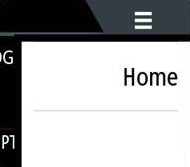
14.4. Garmin MFD integratie
14.4.1. Inleiding
Dit hoofdstuk legt uit hoe verbinding te maken met Garmin MFD's via een Ethernet verbinding. De gebruikte integratietechnologie wordt gebruikt Garmin OneHelm.
Zorg ervoor om ook Maritieme MFD Integratie door App hoofdstuk te bestuderen
Houd er rekening mee dat er een alternatieve methode is om verbinding te maken, dat is NMEA 2000. Raadpleeg het Integratie Maritieme MFD's met NMEA 2000 hoofdstuk voor details.
14.4.2. Compatibiliteit
OneHelm is momenteel beschikbaar voor de volgende modellen:
GPSMAP® 8400/8600 MFD reeks
GPSMAP® 722/922/1222 Plus MFD reeks
ActiveCaptain wordt ook ondersteund. De onderstaande schermafbeelding toont ActiveCaptain met de Victron App.
Vanuit Victron zijde kunnen alle GX apparaten gebruikt worden en zijn compatibel. Voor details over gedetailleerde product compatibiliteit met betrekking tot omvormer/acculaders en andere componenten, raadpleeg het hoofd Maritieme MFD Integratie door App hoofdstuk.
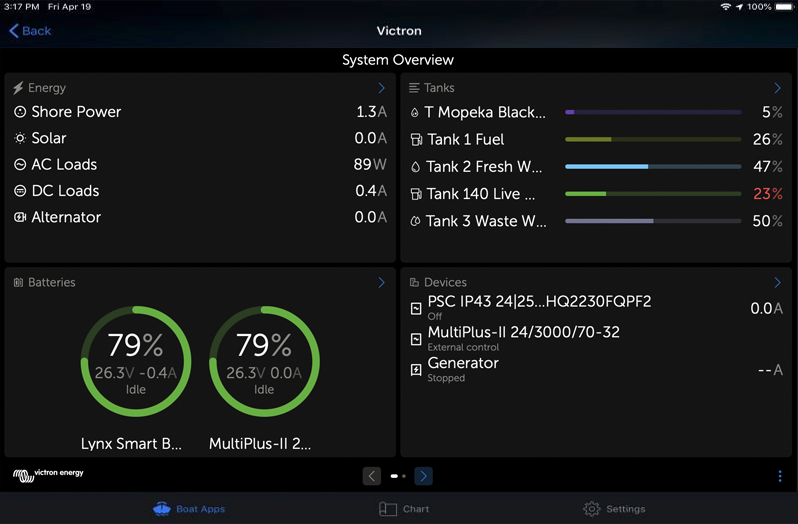
14.4.3. Bedrading
De Garmin MFD moet verbonden worden met het GX apparaat via Ethernet. Het is niet mogelijk via WiFi te verbinden. Voor de Ethernet aansluiting is een Garmin adapter vereist:
Garmin onderdeelnaam | Lengte | Garmin onderdeelnummer |
|---|---|---|
Garmin Marine Network Cables (grote connectors) | 6 ft | 010-10550-00 |
Garmin Marine Network Cables (grote connectors) | 20 ft/6,1 m | 010-10551-00 |
Garmin Marine Network Cables (grote connectors) | 40 ft/12,19 m | 010-10552-00 |
Garmin Marine Network Cables (grote connectors) | 50 ft/15,24 m | 010-11169-00 |
Garmin Marine Network Cables (grote connectors) | 500 ft/152,4 m | 010-10647-01 |
Garmin Marine Network Cable Coupler | N.v.t. | 010-10580-00 |
Garmin Marine Network PoE Isolation Coupler | N.v.t. | 010-10580-10 |
Nieuwere Garmin MFD's die zijn uitgerust met BlueNet hebben andere kabels nodig:
Garmin onderdeelnaam | Lengte | Garmin onderdeelnummer |
|---|---|---|
Garmin BlueNet™ Netwerk naar RJ45 Adapterkabel | N.v.t. | 010-12531-02 |
Garmin BlueNet™ Netwerkkabel (haaks) | 8”/20,3 cm | 010-12528-13 |
Garmin BlueNet™ Netwerkkabel | 1 ft/0,30 m | 010-12528-11 |
Garmin BlueNet™ Netwerkkabel | 6 ft | 010-12528-30 |
Garmin BlueNet™ Netwerkkabel | 20 ft/6,1 m | 010-12528-31 |
Garmin BlueNet™ Netwerkkabel | 40 ft/12,19 m | 010-12528-02 |
Garmin BlueNet™ Netwerkkabel | 50 ft/15,24 m | 010-12528-03 |
Garmin BlueNet™ Netwerkkabel (haaks) | 50 ft/15,24 m | 010-12528-10 |
14.4.4. Instellingen GX apparaat
|
Geen bijzondere netwerkinstellingen zijn noodzakelijk. Niet op de Garmin en niet op het Victron GX apparaat.
De Garmin MFD's draaien een DHCP server; en het GX apparaat wordt standaard ingesteld om DHCP te gebruiken. Na de kabel in te voeren, wordt het Victron Energy icoon na 10 tot 30 seconden getoond.
Om het GX apparaat te verbinden met nternet en het VRM Portaal en de Ethernet poort al in gebruik is om verbinding te maken met de Garmin, gebruik dan WiFi. Raadpleeg voor meer informatie erover het Internet verbinding hoofdstuk.
Opmerking
van een Garmin MFD aan een netwerkrouter over Ethernet leidraden naar IP adres conflicten, door de geïntegreerde DHCP server.
Opmerking
Het is niet mogelijk een GX GSM of een GX LTE 4G te gebruiken door de geïntegreerde DHCP server van de Garmin MFD.
14.4.5. Instelling van meerdere tankniveaumetingen (Garmin)
Moderne Garmin MFD's zoals de GPSMAP 84xx reeks kunnen verschillende types tankniveuas weergeven.
De volgende beperkingen zijn van toepassing:
Momenteel kan de GPSMAP alleen brandstof (standaard), vers water, afvalwaterook bekend als Grijs water, levende bron, olie, zwart water en benzine vloeistof types weergeven. De andere vloeistof types zoals LNG, LPG en Diesel worden niet weergegeven. Dit is een Garmin beperking, die kan wijzigen met een toekomstige firmware update van het MFD.
Het is echter mogelijk vloeistoftype van een specifieke tankzender in het GX apparaatmenu in te stellen naar één van de ondersteunde en dan de tank hernoemen in de GPSMAP tank instellingen naar wat er gewenst is, bv. LPG, wat dan weergegeven wordt als LPG tank on het instrumentenpaneel.
Alle tankzenders zoals bedoeld in het hoofdstuk Victron producten aansluiten en Aansluiten van ondersteunde niet Victron producten worden ondersteund.
Instelling stap-voor-stap
Voor verder te gaan met de volgende stappen moet het GX apparaat worden aangesloten op het NMEA 2000 netwerk waarop het MFD is aangesloten. Gebruik onze VE.Can naar NMEA 2000 MicroC mannelijke kabel om het GX apparaat te verbinden met het NMEA 2000 netwerk en zorg ervoor dat NMEA 2000 uit de VE.Can poort ingeschakeld is in het GX apparaat.
De onderstaande procedure vervangt de Garmin handleiding niet; zorg ervoor de Garmin documentatie, die het MFD vergezelt, te lezen; er zijn wat verschillen in de menustructuur van de verschillende MFD's.
Sluit de tanksensoren aan op het GX apparaat.
Zorg ervoor dat de tanksensoren ingesteld zijn op een vloeistoftype, ondersteund door het MFD.
Dit wordt gedaan in het instellingenmenu van de tanksensor in de Remote Console - Apparatenlijst → [de_tank_sensor] → Instellingen → Vloeistoftype
Ga, op het Garmin MFD, naar instellingen > Communicaties > NMEA 2000 instellingen → Apparatenlijst en verifieer dat alle tanksensoren vermeld zijn.
Stel de tankniveausensoren in door een meter scherm te openen en selecteer dan Menu > Tank voorinstelling waar een tankniveausensor geselecteerd kan worden om in te stellen, de naam, type, stijl, capaciteit en positie van de tank kunt wijzigen.
14.4.6. Installatiestappen
Sluit de UTP kabel aan op het MFD
Sluit het andere uiteinde van de UTP kabel aan op de Ethernet poort van het GX apparaat
Ga naar app's op het MFD en selecteer dan het Victron Energy logo, wat na enkele seconden verschijnt
En... klaar. Alle informatie kan nu worden bekeken op één scherm, dat is:
DC belastingen, accu informatie, walstroomaansluiting, PV productie, AC belastingen, omvormer en aggregaat besturing en de optie om de Remote Console te openen
Deze video toont de exacte stappen:
14.4.7. NMEA 2000
Naast verbinden met Ethernet kan een Garmin MFD ook verbonden worden met het Victron systeem via NMEA 2000. Indien nog niet bekend met NMEA 2000 en Victron, begin dan met het lezen van het Integratie Maritieme MFD's met NMEA 2000 hoofdstuk.
Het MFD kan eenvoudig ingesteld worden om de gegevens weer te geven vanuit het GX apparaat. Het is niet nodig een instance te wijzigen.
Ga, om NMEA 2000 op het MFD in te stellen, naar Instellingen → Communicaties → NMEA 2000 instellingen → Apparatenlijst. Hier kan de informatie over de aangesloten producten bekeken worden en hun namen gewijzigd worden. Houd er rekening mee dat de namen bewaard worden op het MFD en niet op het NMEA 2000 apparaat.
14.4.8. Algemene en ondersteunde PGN's
De volgende Victron gerelateerde PGN's worden ondersteund:
PGN | Omschrijving |
|---|---|
127505 | Vloeistofniveau (tanks) |
127506 | DC gedetailleerde Status (laadstatus, resterende tijd) |
127508 | Accustatus (accuspanning, accustroom) |
De ondersteunde PGN's kunnen per model variëren. Raadpleeg de handleiding van het MFD voor een lijst van ondersteunde PGN's.
14.5. Furuno MFD integratie
14.5.1. Inleiding
Dit hoofdstuk legt uit hoe verbinding te maken met Furuno MFD's via een Ethernet verbinding.
Zorg ervoor om ook de Maritieme MFD integratie door App hoofdstuk te bestuderen.
Let op dat er een alternatieve methode om aan te sluiten is, wat NMEA 2000 is. Raadpleeg het Integratie Maritieme MFD's met NMEA 2000 hoofdstuk. Momenteel hebben Furuno MFD's alleen ondersteuning voor vloeistofniveau PGN's, verzonden door Victron apparatuur.
14.5.2. Compatibiliteit
De MFD integratie is compatibel met de volgende Furuno MFD's:
NavNet TZtouch3 TZT12F
NavNet TZtouch3 TZT16F
NavNet TZtouch3 TZT19F
Navnet TZtouch2 TZT2BB Black box
Onthoud dat NavNet TZtouch3 MFD's minstens softwareversie v1.08 nodig heeft. De Navnet TZtouch2 TZT2BB heeft minstens softwareversie v7.01 nodig.
Let ook op dat de Navnet TZtouch2 TZTL modellen niet ondersteund worden.
Bij Victron kunnen alle GX apparaten worden gebruikt en zijn ze compatibel. Raadpleeg het Maritieme MFD integratie door App hoofdstuk voor meer informatie over product compatibiliteit met betrekking tot omvormers/acculaders en andere componenten.
14.5.3. Bedrading
Het Furuno MFD apparaat moet verbonden worden met het GX apparaat via Ethernet. Het is niet mogelijk via WiFi te verbinden. Voor de Ethernetaansluiting kan een standaard Ethernet kabel gebruikt worden. Het GX apparaat kan ofwel rechtstreeks verbonden worden met of via een netwerkrouter/switch.
14.5.4. Instellingen
Ethernet instelling
Controleer op het Victron GX apparaat of de Ethernet kabel is aangesloten, ga dan naar Instellingen → Ethernet en stel de instellingen in volgens de onderstaande tabel: |
Instelling | Waarde |
|---|---|
IP instellingen | Handleiding |
IP adres | 172.31.201.12 |
Netmasker | 255.255.0.0 |
Gateway | 0.0.0.0 of het IP adres van de router in het netwerk |
DNS server | 0.0.0.0 of het IP adres van de router in het netwerk |
Het is mogelijk om een router aan te sluiten op hetzelfde LAN, zodat het GX apparaat verbinding kan maken met internet. Zorg ervoor dat de gateway- en DNS server instellingen van het GX apparaat zijn ingesteld op het IP adres van de router en dat het LAN IP adres van de router in hetzelfde subnet is ingesteld.
Opmerking
Het is niet mogelijk een GX GSM of een GX LTE 4G apparaat te gebruiken.
Instellingen GX apparaat
|
14.5.5. Instelling van meerdere tankniveaumetingen (Furuno)
Moderne Furuno MFD's zoals de NavNet TZtouch3 reeks kunnen verschillende types tankniveaus weergeven.
De volgende beperkingen zijn van toepassing:
Momenteel kan de NavNet TZtouch3 reeks alleen brandstof (standaard), vers water en zwart water weergeven tot 6 tanken voor elk van de drie vloeistof types.
Het is echter mogelijk de ”Bijnaam" voor elke individuele tank in Motor & Tank handleiding instellingen menu te wijzigen.
Alle tankzenders zoals bedoeld in het hoofdstuk Victron producten aansluiten en Aansluiten van ondersteunde niet Victron producten worden ondersteund.
Instellingen stap-voor-stap
Voor verder te gaan met de volgende stappen moet het GX apparaat worden aangesloten op het NMEA 2000 netwerk waarop het MFD is aangesloten. Gebruik onze VE.Can naar NMEA 2000 Micro-C mannelijke kabel om het GX apparaat te verbinden met het NMEA 2000 netwerk en zorg ervoor dat NMEA 2000 uit de VE.Can poort ingeschakeld is in het GX apparaat.
De onderstaande procedure vervangt de Furuno handleiding niet; zorg ervoor de Furuno documentatie, die het MFD vergezelt, te lezen; er zijn wat verschillen in de menu strucuur van de verschillende MFD's.
Sluit de tanksensoren aan op het GX apparaat.
Zorg ervoor dat de tanksensoren ingesteld zijn op een vloeistoftype, ondersteund door het MFD.
Dit wordt gedaan in het instellingenmenu van de tanksensor in de Remote Console - Apparatenlijst → [de_tank_sensor] → Instellingen → Vloeistoftype
De Furuno MFD detecteert automatisch tanks, aangesloten op hetzelfde NMEA 2000 netwerk. Als dit niet mogelijk is (controleer motor & Tank automatisch instellingenmenu), de tanks kunnen handmatig ingesteld worden via Motor & Tank handmatig instellingenmenu.
Stel een "Instrument Display" naar keuze in en voeg de respectievelijke tanken toe als een ”Indicatie" (zoals weergegeven in de gebruikers handleiding) aan het instrument display.
14.5.6. NMEA 2000
Naast verbinden met Ethernet kan een Furuno MFD ook aangesloten worden op het Victron systeem via NMEA 2000. Indien nog niet bekend met NMEA 2000 en Victron, begin dan met het lezen van het Integratie Maritieme MFD's met NMEA 2000 hoofdstuk.
Dit hoofdstuk documenteert de details bij het tonen van Victron NMEA 2000 informatie op Furuno MFD's. Houd er rekening mee dat dit niet bedoeld wordt als een uitgebreide handleiding. Het is het eenvoudige resultaat van onze R&D die alles controleert op een Furuno MFD. De functionaliteit wordt (meestal) gedicteerd door Furuno software en kan daarom ook veranderen en verbeteren als Furunohun software wijzigt.
De MFD kan eenvoudig ingesteld worden om de gegevens weer te geven vanuit het GX apparaat. Om tank gegevens weer te geven is er geen noodzaak om een instance te wijzigen. Om accu/DC gegevens van Victron apparatuur juist te tonen moeten de Data instances van PGN's die uitgezonden worden gewijzigd worden. Kijk hier hoe dat te doen: Wijzigen NMEA 2000 Instances, sectie Data instances.
Ga, om NMEA 2000 op het MFD te bekijken, naar Instellingen → Initiële instellingen → Gegevens verzameling → Sensorlijst. Hier kan de basisinformatie bekeken worden en Device instances en algemene namen gewijzigd worden.
14.5.7. Algemene en ondersteunde PGNs
De volgende Victron gerelateerde PGN's worden ondersteund:
PGN | Omschrijving |
|---|---|
127505 | Vloeistofniveau (tanks) |
127506 | DC gedetailleerde Status (laadstatus, resterende tijd)1) |
127508 | Accustatus (beperkte ondersteuning); spanning, stroom (1, 2) |
1) De geteste Furuno MFD firmware ondersteunt een maximum van 4 accu's, niet meer 2) Door een bug in de MFD firmware wordt een negatieve accustroom (ie. bij het ontladen) getoond als --- (drie strepen) | |